重装win10系统后无线网卡检测不到 重装win10后无线网卡找不到网络
win10是目前非常流行的PC端操作系统,今天我们来探讨一个关于win10的话题,就是重装win10系统后无线网卡检测不到怎么办?这个问题相信很多人都曾经遇到过,毕竟在重装系统后出现无线网卡不可用的情况真的很头疼。这意味着,你无法使用浏览器,无法下载软件,无法冲浪,跟网络有关的都无法进行。但是,别着急,我们可以通过一些简单的步骤来解决这个问题。
重装win10后无线网卡找不到网络
解决方法一:
1、右键点击网络图标,打开网络和共享中心。

2、选择“更改适配器设置”,进入之后右键选择“WLAN网络”,打开“诊断”。
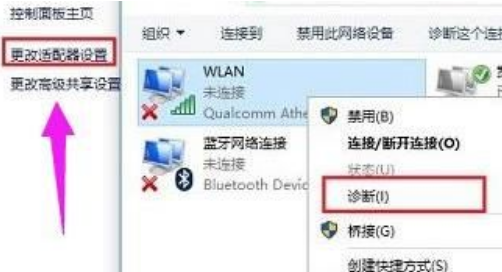
3、点击“尝试以管理员身份进行这些修复”。
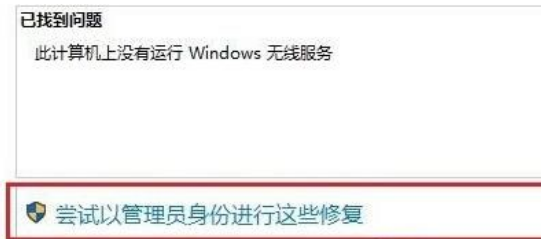
4、等待自动修复完成即可进入网络了。

解决方法二:
1、win+i调出Windows设置,打开“网络和internet”。
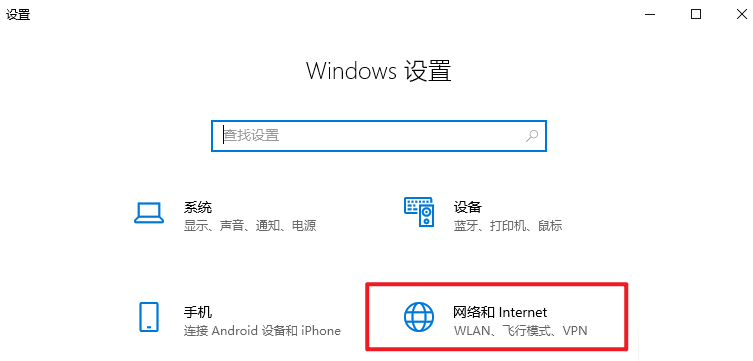
2、点击更改适配器。
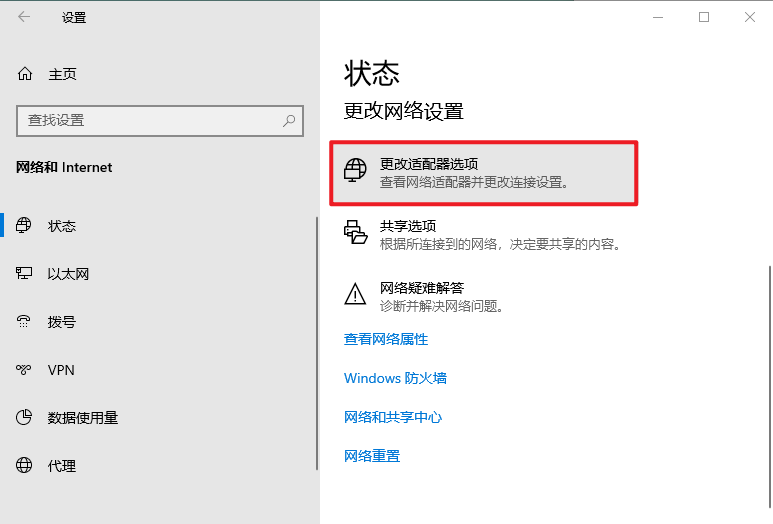
3、右键选择WLAN,选择“启用”,之后看看能否连接网络。
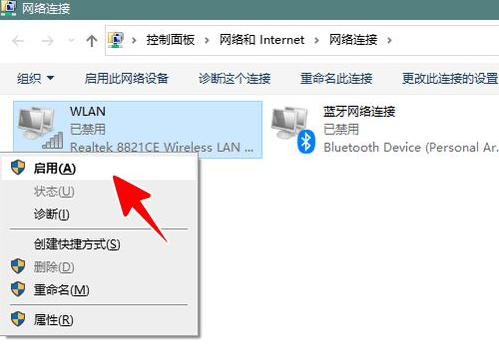
解决方法三:
1、使用第三方软件,比如驱动精灵、360驱动大师,更新驱动程序试试看。
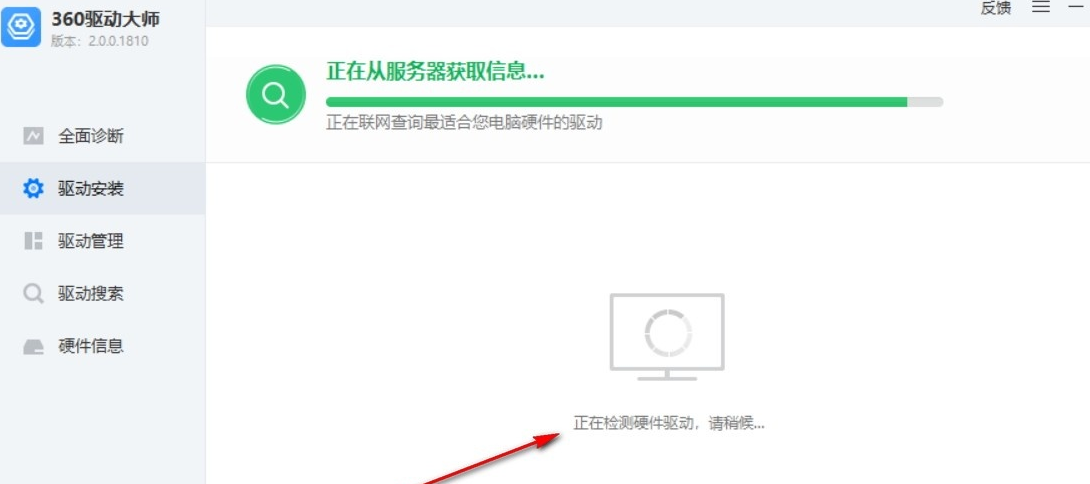
2、如果以上的方法都没有效,不妨试试重新再安装win10系统,步骤可参考:电脑重装系统教程。
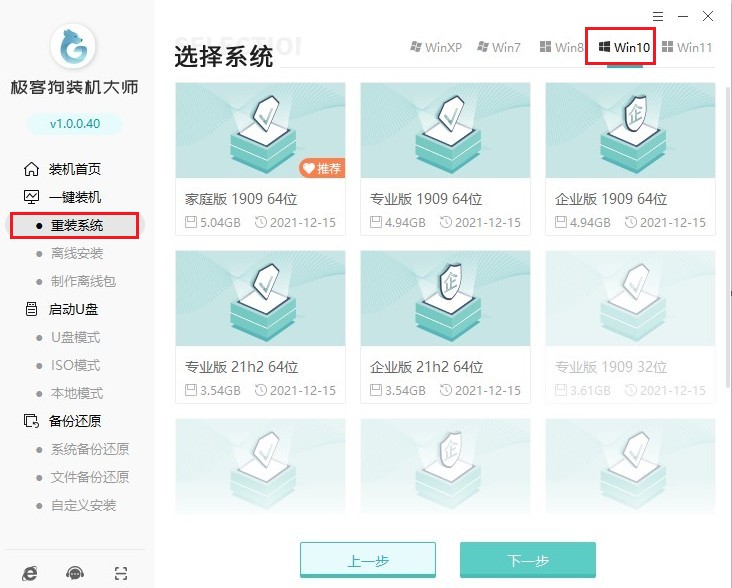
以上是,重装win10后无线网卡找不到网络的解决方法。重装系统后,无线网卡不可用的原因可能是无线网卡被禁用了,也可能是驱动版本过低或者没有安装驱动等原因造成的,试试上面的方法解决。注意,在进行重装系统时,请备份电脑重要文件以免丢失。好咯,希望能够帮助到大家。更多精彩的win10教程,尽在本站。
最新推荐
-
excel怎么把一列数据拆分成几列 excel一列内容拆分成很多列

excel怎么把一列数据拆分成几列?在使用excel表格软件的过程中,用户可以通过使用excel强大的功能 […]
-
win7已达到计算机的连接数最大值怎么办 win7连接数达到最大值

win7已达到计算机的连接数最大值怎么办?很多还在使用win7系统的用户都遇到过在打开计算机进行连接的时候 […]
-
window10插网线为什么识别不了 win10网线插着却显示无法识别网络

window10插网线为什么识别不了?很多用户在使用win10的过程中,都遇到过明明自己网线插着,但是网络 […]
-
win11每次打开软件都弹出是否允许怎么办 win11每次打开软件都要确认

win11每次打开软件都弹出是否允许怎么办?在win11系统中,微软提高了安全性,在默认的功能中,每次用户 […]
-
win11打开文件安全警告怎么去掉 下载文件跳出文件安全警告

win11打开文件安全警告怎么去掉?很多刚开始使用win11系统的用户发现,在安装后下载文件,都会弹出警告 […]
-
nvidia控制面板拒绝访问怎么办 nvidia控制面板拒绝访问无法应用选定的设置win10

nvidia控制面板拒绝访问怎么办?在使用独显的过程中,用户可以通过显卡的的程序来进行图形的调整,比如英伟 […]
热门文章
excel怎么把一列数据拆分成几列 excel一列内容拆分成很多列
2win7已达到计算机的连接数最大值怎么办 win7连接数达到最大值
3window10插网线为什么识别不了 win10网线插着却显示无法识别网络
4win11每次打开软件都弹出是否允许怎么办 win11每次打开软件都要确认
5win11打开文件安全警告怎么去掉 下载文件跳出文件安全警告
6nvidia控制面板拒绝访问怎么办 nvidia控制面板拒绝访问无法应用选定的设置win10
7win11c盘拒绝访问怎么恢复权限 win11双击C盘提示拒绝访问
8罗技驱动设置开机启动教程分享
9win7设置电脑还原点怎么设置 win7设置系统还原点
10win10硬盘拒绝访问怎么解决 win10磁盘拒绝访问
随机推荐
专题工具排名 更多+





 闽公网安备 35052402000376号
闽公网安备 35052402000376号